Với những máy tính của Sony đòi hỏi một hệ điều hành có bản quyền khi xuất bán cho người dùng. Vậy làm sao để giữu lại được bản quyền mỗi khi Recovery lại Windows ?
Với hệ điều hành Windows hay bất cứ hệ điều hành nào trong thời gian sử dụng chúng có thể bị lỗi và bạn phải recovery lại máy. Recovery có nghĩa là khôi phục, với các máy tính Sony Vaio điều quan trọng là khi Recovery phải dữ lại được bản quyền. Thông thường khi khôi phục dữ liệu nào đó bạn Recover My Files. Nếu bạn đang dùng Windows 8 thì bài viết này sẽ giúp bạn biết cách Recovery máy mà vẫn giữ lại bản quyền.
Hướng dẫn Recovery Windows 8 giúp Sony Vaio giữ lại bản quyền
Bước 1: Thiết lập để Recovery máy.
Khi máy tính đang tắt các bạn bấm nút ASSIST để Boot vào BIOS.
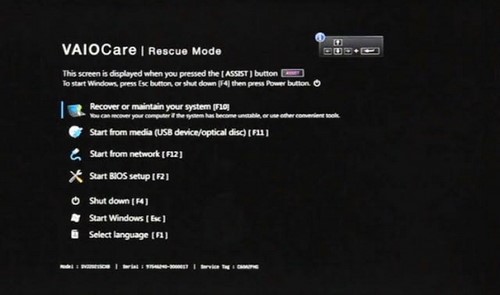
Khi đã vào được BIOS các bạn nhấn F10 để vào Recover or maintain your system
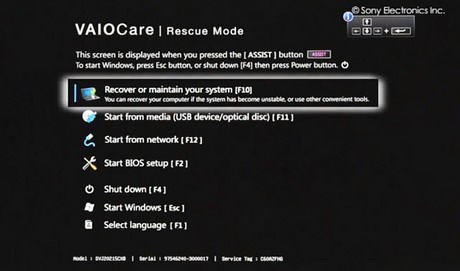
Thiết lập ngôn ngữ. Bạn chọn US

Hộp thoại Choose an option hiện ra bạn chọn Troubleshoot (hiểu nôm na là giải quyết sự cố)

Khi Troubleshoot mở ra bạn chọn Recovery and mainternance

Bước 2: Thiết lập Vaio Care Rescue
Sau khi bạn chọn Recovery and mainternance hộp thoại Vaio Care mở lên các bạn có 3 lựa chọn trong đó có Start recovery wizard, bạn đừng vội chọn kẻo nhầm. Tại đây bạn chọn Tools

Chọn Start advanced recovery wizard trong Vaio Care Rescue

Chọn Skip rescue

Như vậy là bạn đã thiết lập xong Vaio Care Rescue. Chuyển sang bước tiếp theo.
Bước 3: Chọn kiểu Recovery cho máy
Chú ý: Đây là bước quan trọng, bạn nên cẩn thận tránh mất dữ liệu.
Sau khi thiết lập Vaio Care Rescue như trên bước 2 hộp thoại Select recovery type mở ra có nghĩa là bạn phải chọn kiểu khôi phục. Có 3 kiểu khôi phục:
- Factory condition: phục hồi toàn bộ ổ cứng
- Custom recovery - Rezie C: sửa lại dung lượng ổ C (tăng giảm dung lượng)
- Custom recovery - C driver only: chỉ phục phồi ổ C
Dễ dàng nhận thấy ta không thể khôi phục toàn bộ ổ cứng được vì làm như thế dữ liệu sẽ mất hết, ở đây ta đang khôi phục lại hệ điều hành ta chọn Custom recovery - C driver only.

Chọn Yes,I'm sure =>Start Recovery

https://thuthuat.taimienphi.vn/recovery-windows-8-giup-sony-vaio-giu-lai-ban-quyen-3844n.aspx
Như vậy là đã xong. Bạn đợi khoảng 35 phút để quá trình khôi phục hoàn tất.
Trên đây Taimienphi.vn đã hướng dẫn các bạn cách Recovery Windows 8 giúp Sony Vaio giữ lại bản quyền. Thông thường máy tính khi khởi động bạn phải nhấn F1 bạn có thể bỏ qua F1 khi khởi động máy tính ngoài ra mời bạn xem thêm cách tăng thời gian sử dụng pin laptop.
Chúc bạn thực hiên khôi phục thành công !